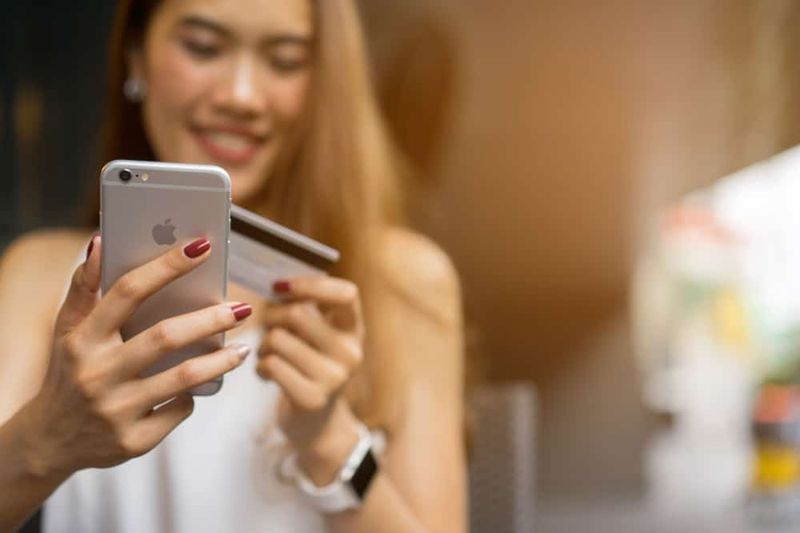Moduri diferite de a remedia problema iPhone - iPhone blocat pe sigla Apple
Dacă vă confruntați cu faptul că iPhone-ul dvs. este blocat pe sigla Apple în timpul pornirii și nu poate fi încărcat pe ecranul de pornire. Apoi, ați putea crede că iPhone-ul dvs. este rupt definitiv. Dar s-ar putea să nu fie cazul. Iată câteva trucuri pentru a scoate iPhone-ul din această problemă și a funcționa din nou corect.
Motive: De ce iPhone a rămas pe sigla Apple

Iată câteva motive pentru care iPhone-ul tău se blochează pe ecranul logo-ului Apple atunci când există o problemă cu sistemul de operare sau hardware-ul mobil. Este dificil pentru utilizatorul mediu să identifice motivul problemei. Dar există câteva motive comune:
- Problemă la actualizarea la un nou model de iOS.
- Probleme cu jailbreak-ul mobilului.
- Rularea unei versiuni beta a iOS expirată.
- Când mutați date de pe un dispozitiv mai vechi pe unul nou.
- Eroare hardware la internele telefonului.
Pași pentru a remedia un iPhone blocat pe sigla Apple

Când iPhone-ul dvs. a rămas blocat pe ecranul logo-ului Apple de mult timp și bara de progres nu se poate modifica, trebuie să încercați să rezolvați câțiva pași de bază.
Important: Dacă aceste metode nu pot funcționa, atunci ar trebui să contactați serviciul clienți Apple sau să vizitați un magazin Apple pentru asistență personală.
vrăjitorul kodi nu funcționează
Metoda 1: Reporniți iPhone-ul
Multe probleme, inclusiv un iPhone blocat pe sigla Apple, pot fi rezolvate doar cu o repornire. Cu toate acestea, o repornire simplă este o metodă ușoară de a remedia problema în acest caz. Dar este o soluție ușoară care merită încercată. Costă doar câteva secunde din timpul tău.
Procedură pentru repornirea iPhone XS (Max), XR, iPhone X și 8 (Plus):
- Apăsați instantaneu și eliberați butonul de creștere a volumului.
- Apoi apăsați și eliberați butonul de reducere a volumului.
- În cele din urmă, apăsați butonul lateral și țineți apăsat până când afișajul se stinge.
- Încercați să țineți apăsat butonul lateral și eliberați-l după ce dispozitivul revine pe ecranul de pornire Apple.
Procedură pentru repornirea iPhone 7/7 Plus:
- Țineți apăsat butonul Sleep / Wake împreună cu butonul de reducere a volumului simultan timp de 10 secunde până când apare logo-ul Apple.
Reporniți iPhone 6 / 6s / SE / 5:
versiunea de setări radeon și versiunea driverului nu se potrivesc
- Țineți apăsat butonul Acasă.
- După ce țineți apăsat butonul Acasă, țineți apăsat butonul Sleep / Wake.
- Încercați să țineți ambele butoane câteva secunde până când apare sigla Apple.
Metoda 2: Soluția pentru iPhone blocat pe sigla Apple fără restaurare
O metodă alternativă de rezolvare a acestei probleme este cu iMyFone Fixppo . Este un instrument de reparații iOS care vă poate face backup iPhone-ul la normal din multe probleme. Cum ar fi modul de recuperare, sigla Apple, ecranul alb / negru și multe altele.
Există atât de multe motive pentru care oricine Fixppo este numit cel mai bun instrument de recuperare iOS.
- Rezolvați problema logo-ului Apple fără a pierde date și lucrați și pentru rezolvarea modului de recuperare, a modului DFU și a multor alte 50 de probleme software.
- Oferiți 2 moduri de recuperare, care vă pot rezolva 100% problema sistemului iOS.
- Este ușor de operat. Nu doriți informații tehnice.
- Suport pentru rezolvarea problemelor iPhone XS / XR / XS Max / X / 8 (Plus) / 7/6 / 6s / SE / 5/4.
Remediați problema prin iMyFone Fixppo:
Pasul 1:
Inițial, trebuie să instalați Fixppo pe computer și să îl lansați. Apoi alegeți modul Standard pentru a începe.
Pasul 2:
Apoi veți conecta dispozitivul. Întrucât iPhone-ul dvs. are sigla Apple, este posibil ca dispozitivul dvs. să nu fie defect. Dacă da, urmați pașii de pe interfață pentru a intra în modul de recuperare / modul DFU.
Pasul 3:
Un alt pas este descărcarea firmware-ului online. Trebuie doar să decideți ce model de firmware să fie instalat sau descărcat pe iPhone.
Pasul 4:
Când firmware-ul este instalat cu succes, atingeți butonul Start, iar Fixppo va analiza informațiile despre firmware și le va folosi pentru a repara problema siglei dvs. Apple.
cum să obțineți teme de comutare nintendo
Metoda 3: Puneți iPhone-ul în modul de recuperare
Modul de recuperare este un mod special de depanare care vă ajută în această situație. Când apare problema, înseamnă că sistemul de operare are probleme la pornire. Modul de recuperare pornește mobilul, dar oprește sistemul de operare să funcționeze, astfel încât să îl puteți rezolva. După ce utilizați modul de recuperare, puteți instala doar un nou model de iOS sau recuperarea datelor dvs. Este o tehnică destul de ușoară sau simplă care rezolvă problema în unele cazuri.
Restabiliți iPhone-ul prin iTunes:
Pasul 1:
Inițial, conectați iPhone-ul la un computer, apoi deschideți software-ul iTunes. Pentru iPhone 6/5, trebuie doar să apăsați lung butonul Sleep / Wake sau butonul Home împreună. Dar pentru utilizatorii iPhone 7, modificați butonul Acasă pentru a reduce volumul. Pentru iPhone 8 / X / XS / XR, apăsați lung butoanele de creștere a volumului și de reducere a volumului împreună.
Pasul 2:
Apoi eliberați butonul Sleep / Wake când ecranul este negru. Încercați să țineți apăsat butonul de pornire până când vedeți un mesaj popup care vă informează că iPhone-ul dvs. este detectat în modul de recuperare și trebuie restaurat.
forța site-ului mobil crom
Pasul 3:
Apoi, apăsați pe Restaurare și iTunes va începe imediat să descarce sau să instaleze software-ul pentru a vă recupera iPhone-ul de la zero.
Metoda 4: Utilizați modul DFU pentru a remedia problema
Modul DFU vă oprește iPhone-ul prin procesul de pornire și vă permite să încărcați o copie de rezervă, să restaurați iPhone-ul sau să începeți din nou. Este identic cu modul de recuperare, dar se poate concentra asupra rezolvării tipului de probleme de nivel scăzut care determină blocarea iPhone-ului pe sigla Apple. După utilizarea modului DFU, este nevoie de o anumită practică, deoarece are nevoie de un set fix de acțiuni, dar este destul de eficient.
Cum să:
Pasul 1:
La început, conectați-vă telefonul la computer și lansați software-ul iTunes. Apoi, pentru iPhone 5/6/7, apăsați lung butonul Sleep / Wake sau Home buton pentru câteva secunde. Pentru iPhone 8 / X / XS, apăsați lung butonul de creștere a volumului și de reducere a volumului împreună.
iPod-ul meu nu va apărea pe iTunes
Pasul 2:
Apoi eliberați butonul Sleep / Wake când ecranul devine negru. Apoi, încercați să țineți apăsat butonul de pornire până când este afișat un mesaj popup de la iTunes care confirmă faptul că dispozitivul dvs. este detectat în modul de recuperare.
Pasul 3:
Apoi eliberați butonul Sleep / Wake când ecranul devine negru. Încercați să țineți apăsat butonul de pornire până când vedeți un mesaj pop-up care vă informează că telefonul dvs. este detectat în modul de recuperare și trebuie făcut backup. După ce vizualizați un ecran complet negru, atunci vă aflați în modul DFU.
Pasul 4:
De asemenea, puteți urma metoda pașilor de mai sus pentru a vă restabili dispozitivul prin iTunes.
Concluzie:
Iată 4 cele mai bune metode de remediere a iPhone-ului blocat pe problema siglei Apple. Cu toate acestea, v-am sugerat să încercați software-ul iMyFone Fixppo, deoarece nu poate provoca pierderi de date și vă poate rezolva problema în câteva clicuri. Dacă cunoașteți orice altă metodă, spuneți-ne mai jos. Rămâneți la curent cu noi!
Pana atunci! Rămâi fericit
Citește și: